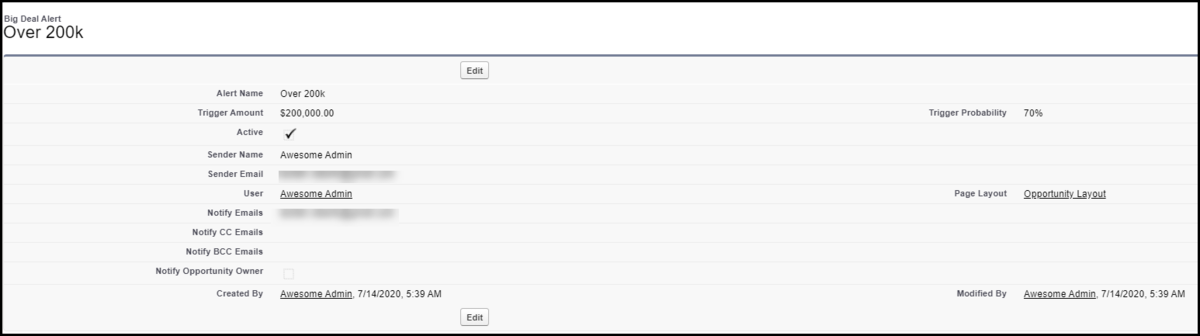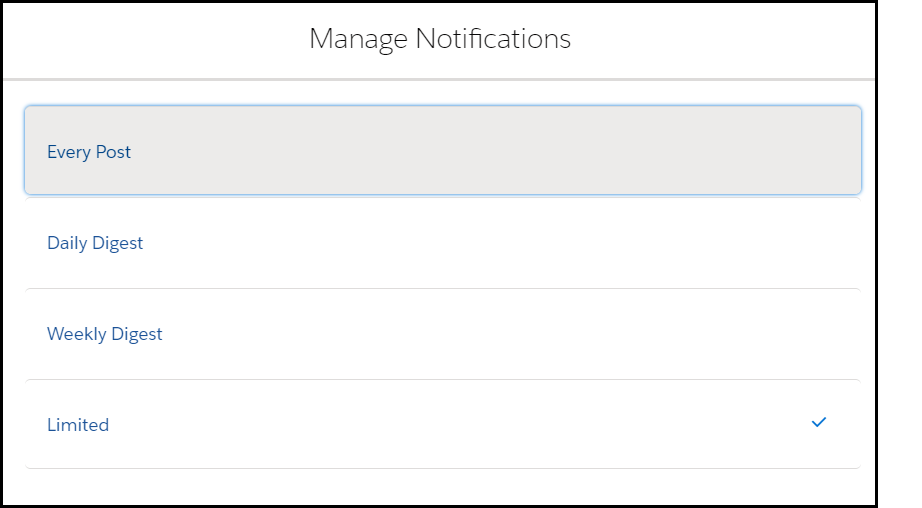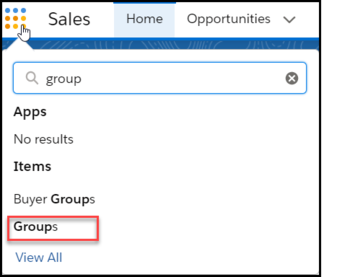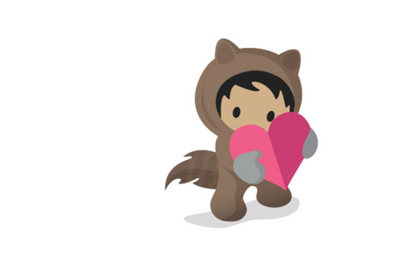Das Salesforce Summer '20 Release bietet Ihnen die Möglichkeit, eine Vielzahl neuer Funktionen in Ihre Salesforce-Org zu integrieren! Eine der Verbesserungen, die in Sales Cloud vorgenommen wurden, betrifft die Big Deal Alerts. Diese gibt es schon eine Weile, aber bisher mussten Sie zur Salesforce Classic Benutzeroberfläche navigieren, um sie einzurichten. Zum Glück ist dies Vergangenheit, denn ab sofort können Sie auch in Lightning schnell und einfach einen Big Deal Alert einrichten. Im Menü „Einrichten > Schnellsuche“ führt Sie eine einfache Suche nach „Big Deal Alerts" direkt dorthin! Sobald Sie Ihre Informationen eingegeben haben, können Sie diese speichern und loslegen.
Einschränkung Nr. 1: Sie können keinen Alert für einen Wertebereich festlegen. Sie können nur einen Betrag und eine entsprechende Wahrscheinlichkeit festlegen, bei denen dieser ausgelöst wird – mehr geht noch nicht.
Einschränkung Nr. 2: Wenn Sie ein globales Unternehmen sind, das mit verschiedenen Währungen arbeitet, können die Big Deal Alerts derzeit nur für die Stammwährung des Unternehmens angewendet werden, nicht aber für andere Währungen.
Einschränkung Nr. 3: Es ist nur eine Alert-Einstellung pro Organisation erlaubt. Wenn Sie mehrere Alerts einrichten möchten, gibt es dafür verschiedene Möglichkeiten. Mehr dazu später.
Einschränkung Nr. 4: Sie müssen in Big Deal Alert jede E-Mail-Adresse hinzufügen, die eine Benachrichtigung erhalten soll. Dies kann bei Personalwechseln oder wenn Ihr Unternehmen den Alert für alle Vertriebsmitarbeiter zugänglich machen möchte, etwas umständlich sein.
Wenn Sie ein kleines Unternehmen sind oder nicht viele Mitarbeiter haben, die die Benachrichtigung sehen müssen, kann dies die perfekte Lösung für Sie sein. Arbeiten Sie jedoch in einem mittelgroßen bis großen Unternehmen mit vielen Mitarbeitern, die einbezogen werden müssen, sollten Sie vielleicht eine andere Option in Betracht ziehen, die Ihnen etwas mehr Flexibilität bietet.
Übergangslösungen für Big Deal Alerts
Glücklicherweise gibt es Möglichkeiten, um mit einem größeren Personenkreis zu kommunizieren, wenn bei einem Fall mit einem konkreten Betrag (oder in einem konkreten Bereich) eine bestimmte Wahrscheinlichkeit oder ein bestimmtes Stadium erreicht hat. Die normale Lösung für dieses Problem besteht darin, einen Process Builder zu erstellen, der im Fall von Big Deal Alerts eine Warnung an eine Chatter-Gruppe sendet. Dadurch sind die Benutzer wieder diejenigen, die die Kontrolle darüber haben, was sie sehen und wie sie es sehen. Wenn sie zu der Gruppe navigieren, können sie in der Dropdown-Liste „Benachrichtigungen verwalten" auswählen oder direkt in der Benutzeroberfläche bearbeiten, um auszuwählen, wie oft Sie oder andere benachrichtigt werden möchten. Wenn sie den Mauszeiger über die einzelnen Optionen bewegen, können sie sich ein besseres Bild von den Einschränkungen bei jeder Auswahl machen.
Wie Sie einen Process Builder für Big Deal Alerts einrichten
Bevor Sie einen Process Builder für Big Deal Alerts einrichten, ist erforderlich, dass Sie zunächst eine Chatter-Gruppe erstellt haben, deren Mitgliedern der Alert jeweils angezeigt werden soll. In Lightning ist dies etwas anders als in Classic, d. h. Sie müssen zum App Launcher gehen, bevor Sie „Gruppen" aus der Suche auswählen.
Wählen Sie dann die Schaltfläche „Neu" und erstellen Sie Ihre neue Gruppe unter Angabe des Namens (in dem Beispiel, auf das unten Bezug genommen wird, nannten wir unsere “Big Deal Alerts"), des Gruppeninhabers und des Zugriffstyps (ob diese Gruppe öffentlich oder privat ist).
Sobald Sie Ihre Chatter-Gruppe erstellt haben, suchen Sie in der Schnellsuche in Ihrem Setup-Menü nach dem Process Builder. Legen Sie auf dem Opportunity-Objekt einen Process Builder an, der die folgenden Details enthält und so aussieht:
- Legen Sie Ihre Filterkriterien fest, nach denen Opportunities den Alarm auslösen soll. Dabei kann es sich um einen Betrag von mehr als 200.000 Dollar handeln sowie um eine Wahrscheinlichkeit (in Prozenten) Ihrer Wahl.
- Wählen Sie „Aktion hinzufügen“, um die Aktionskriterien zu definieren.
- Wählen Sie als Aktionstyp „An Chatter senden“.
- Als Aktionsname geben Sie „Post to Big Deal Alert-Gruppe" ein (oder den Namen der von Ihnen erstellten Gruppe).
- Bei "Post to" ist dies „Chatter-Gruppe".
- „Gruppe" ist der Name der Chatter-Gruppe, die Sie erstellt haben. Bitte beachten Sie, dass Sie eventuell mit der Eingabe des Namens beginnen müssen, bevor die Suche Ihnen die Auswahl dieser bestimmten Gruppe ermöglicht.
- Geben Sie die Nachricht ein, die die Gruppe erhalten soll. Nutzen Sie die "Merge Field"-Tags, um Informationen wie z. B. den spezifischen Betrag oder die Wahrscheinlichkeit und den Inhaber der Opportunity direkt einzuholen, damit sie auf Ihrem Bildschirm Applaus bekommen können!
Mit der Übergangslösung gelingt Ihnen das, was mit dem "Big Deal Alert" ohnehin beabsichtigt ist: alle Leute, die wissen müssen, wann ein großes Geschäft kurz vor dem Abschluss steht, erfahren davon. Beide Optionen lassen sich relativ schnell einrichten, und die Chatter Gruppe und der Process Builder bieten viel mehr Möglichkeiten. Zum Beispiel können Sie viele Einschränkungen umgehen, die von Big Deal Alert vorgegeben sind.